Como criar um índice clicável no Google Docs
O Google Docs é uma das ferramentas mais versáteis disponíveis para escritores hoje. Parece básico, mas é imensamente funcional.
No entanto, muitos usuários do Google Docs não percebem que a ferramenta contém muitos recursos úteis que os permitem criar conteúdo com mais eficiência. Uma tabela de conteúdo clicável é um desses recursos no Google Docs. Veja como você pode usá-lo.
Como funciona um índice clicável?
As tabelas de conteúdo são uma lista no início de qualquer livro contendo títulos e números de página.
Você pode desejar ter um índice clicável se o seu manuscrito contiver muitas páginas, pois acelera o processo de movimentação entre as seções, em vez de fazê-lo rolar indefinidamente.
Isso permite fácil leitura e edição. Além disso, se você planeja converter o documento em PDF, um índice clicável é obrigatório.
Como criar um índice no Google Docs
- Abra o menu Formatar > Estilos de parágrafo para adicionar títulos ao seu documento.
- Existem seis estilos de título para escolher. Use o Título 1 para os títulos principais, o Título 2 para as subseções, o Título 3 para as seções abaixo dele e assim por diante.
- Para rotular corretamente os títulos em seu Índice, é importante seguir esta regra.
- Para saber se você fez isso corretamente, verifique o Contorno do Documento na barra lateral esquerda. Se os títulos tiverem uma inclinação em cada seção, você está no lugar certo.
- Posicione o cursor onde deseja adicionar o Índice e clique em Inserir > Índice .
- Se você precisar ajustar o índice analítico, selecione-o e arraste o cursor ao longo dele ou recorte e cole -o.
- Se você quiser editar os títulos no Índice, edite-os no corpo do documento em vez de no índice. (Você também pode adicionar mais títulos ou alterar os títulos atuais.)
- Depois disso, vá para o Índice e clique no botão Atualizar . Ele refletirá suas atualizações na tabela.
- Além disso, para excluir o Índice, clique com o botão direito na tabela e selecione Excluir .
Além de criar um índice analítico, vejamos também como disponibilizar links clicáveis em seu índice analítico para facilitar a navegação em seu documento.
Como criar um índice clicável no Google Docs
Existem duas maneiras de adicionar links clicáveis a um Índice: automática e manualmente. O Google Docs faz tudo o que pode para tornar os recursos fáceis de usar, e não é diferente.
Tecnicamente, ambas as funções são automáticas, mas chamaremos o segundo método de "Manual" porque leva mais de um clique para completá-lo.
Método 1: Automático
- Clique em Inserir > Índice .
- Você verá dois tipos de índice disponíveis. O primeiro com números de página e o outro com links azuis .
- Selecione aquele com os links azuis e você obterá instantaneamente um índice com títulos que os leitores podem usar para ir direto para seções específicas do seu documento.
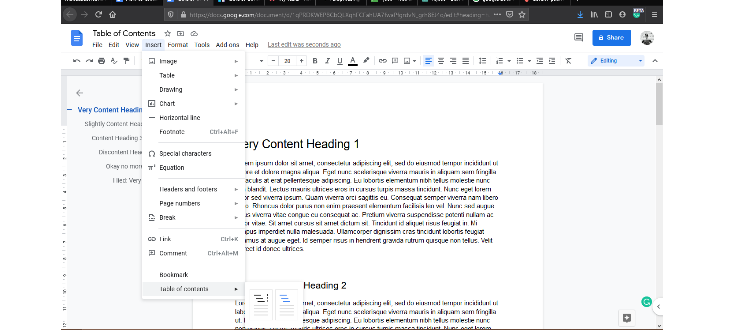
Método 2: Manual
- Se você precisar adicionar links a um Índice existente, simplesmente clique em cada título e pressione Ctrl + K ou Command + K para abrir o menu 'adicionar links'.
- Se os textos forem semelhantes, o título para o qual deseja criar um link geralmente aparecerá na parte superior dos links sugeridos.
- Se você não encontrar o título que está procurando, clique em Títulos e marcadores na parte inferior da caixa de sugestões. Você poderá ver todos os títulos disponíveis e escolher os de que precisa.
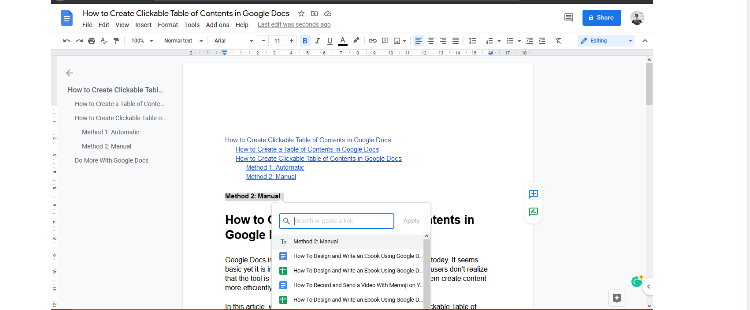
Faça mais com o Google Docs
Sem dúvida, o Google Docs é uma ferramenta útil para escritores, independentemente de seu nível de habilidade ou necessidades. Leve sua produtividade para o próximo nível ao descobrir novos recursos que você não conhecia antes.

